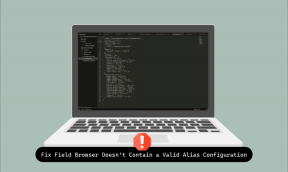5 najlepších rozšírení prehliadača Chrome na pridanie klávesových skratiek do vášho prehliadača
Rôzne / / November 29, 2021
Je tam a Rozšírenie pre Chrome takmer na všetko. Určite existuje niekoľko možností na vytváranie a pridávanie klávesových skratiek do prehliadača Chrome. Tieto skratky vám potom všetko urýchlia, keď budete pretekať s časom, aby ste prácu dokončili včas. Pomôžu skrátiť čas potrebný na vykonanie rôznych funkcií alebo krokov.

Poďme sa pozrieť na všetky spôsoby, ako môžete do prehliadača Chrome pridať vlastné skratky. Toto sú niektoré z najlepších rozšírení, ktoré sme mohli nájsť. Sú však aj iní. Tieto rozšírenia by vám mali pomôcť začať a poskytnúť vám dobrú predstavu o tom, čo sa dá dosiahnuť.
Poďme začať.
1. Vlastné klávesové skratky
Nainštalujte si rozšírenie do prehliadača Chrome, ale všimnite si, že bude fungovať vo všetkých prehliadačoch s podporou prehliadača Chromium Edge a Brave. Kliknutím na ikonu rozšírenia vyberte položku Možnosti. V spodnej časti obrazovky uvidíte ikonu plus.

Ste zmätení, čo robiť? Stačí zadať klávesovú skratku, ktorú budete používať, adresu URL webovej stránky, na ktorej ju budete používať, a selektor jQuery, ktorý bude napodobňovať kliknutie na tlačidlo. Napríklad, používate pocketcasts stránky.

Zadáte tlačidlo_pauza v poli Element. Stlačením tlačidla P pri počúvaní podcastu na webovej stránke by ste ho mali pozastaviť. Rovnako ako tlačidlo Medzerník na YouTube. Vývojár odovzdal jedinú snímku obrazovky bez príkladov alebo vysvetlení, ako to celé bohužiaľ funguje.
Stiahnite si vlastné klávesové skratky
Väčšina ľudí to ešte nevie, ale otvorené karty môžete vybrať stlačením klávesu Ctrl+číslo.
Napríklad stlačením Ctrl+2 vyberte druhú kartu zľava. Čo nemôžete urobiť, je pripnúť existujúce karty alebo ich presúvať pomocou klávesových skratiek. Teraz môžeš. A zdrojový kód rozšírenia je dostupné na GitHub.

Otvor stránku rozšírenía na karte Klávesové skratky môžete vytvárať vlastné skratky. Stačí zadať požadovanú klávesovú skratku pred preddefinované skratky. Spravujte karty inteligentne.
Stiahnite si skratky správcu kariet
Tiež na Guiding Tech
3. Skratky prehliadača Chrome
Prehliadač Google Chrome a dokonca aj ďalšie prehliadače založené na prehliadači Chromium sa dodávajú s mnohými nastaveniami, ku ktorým máte prístup z ponuky Nastavenia. Zahŕňa to niekoľko kliknutí, ktoré často končia tým, že ich hľadáte alebo hľadáte. Toto konkrétne rozšírenie vytvorí skratky k často používaným nastaveniam, ako sú heslá, jazyk, automatické dopĺňanie, príznaky, nastavenia vyhľadávania na zmenu predvoleného vyhľadávacieho nástroja atď.

Stačí kliknúť na ikonu rozšírenia, ktorá je ľahko dostupná z panela s adresou, čím získate prístup ku všetkým nastaveniam prehliadača na tej istej karte. Nie je potrebné ísť hlboko do Nastavenia v a. samostatná karta. S týmto ušetríte nejaký čas.
Stiahnite si skratky Chrome
4. Klávesové skratky
The. iba platené rozšírenie Chrome na pridávanie klávesových skratiek do vášho prehliadača. Ale cena je nízka a úplne odôvodňuje funkcie. Už si niekedy. naraziť na neuveriteľné rozšírenie len aby si uvedomil, že developer. vzdal sa toho? To sa deje s bezplatnými rozšíreniami. Tam. nie je intenzívne pokračovať v práci, a preto prechádzajú na iné odmeňovanie. skúsenosti.

Shortkeys ponúka všetky funkcie, o ktorých sme doteraz diskutovali. Podporuje jednoduché klávesové skratky až po zložitý javascript. To znamená, že teraz môžete použiť skratku na návrat na predchádzajúcu stránku. Vývojár uviedol niekoľko príkladov toho, čo všetko môžete s rozšírením robiť v prípade, že máte problém vymyslieť kreatívne spôsoby, ako ho použiť.
Páči sa mi funkcia blacklist/whitelist, kde si môžete priradiť klávesové skratky tak, aby fungovali na konkrétnych stránkach. To znamená, že pomocou rovnakej klávesovej skratky môžete robiť rôzne veci na rôznych stránkach. Nedôjde k žiadnemu prekrývaniu.
Stiahnite si klávesové skratky
Tiež na Guiding Tech
5. klávesové skratky smartKey
V neposlednom rade je rozšírenie smartKey Shortcuts Chrome pre pridávanie klávesových skratiek. Tento má podľa mňa najlepšie používateľské rozhranie. Veľmi čisté a ľahko použiteľné. Také farebné. Na začiatok majú pre vás niekoľko príkladov. Rozšírenie podporuje javascript, takže môžete vytvárať funkcie, ktoré napodobňujú kliknutie na kláves.

Existujú. samostatné karty pre rôzne typy skratiek. Na karte Rozšírené môžete vytvárať funkcie alebo dokonca pridávať súbory, zatiaľ čo karta Akcie slúži na používanie klávesových skratiek Ctrl, Alt alebo Shift.

Stiahnite si skratky smartKey
Tiež na Guiding Tech
Rozšírte funkcie pomocou rozšírení
To je moja teória o tom, ako sa Google rozhodol pre rozšírenie názvu. Oni. rozšíriť existujúce funkcie v prehliadači Chrome o nové a vylepšené. Vlastnosti. Rozšírenia sa pravdepodobne vyvinuli tak, aby ponúkali oveľa viac. ako tamto. V priebehu rokov sme pokryli niekoľko rozšírení prehliadača Chrome na adrese. GT. Na ich nájdenie stačí použiť panel vyhľadávania. Medzitým tieto rozšírenia. vás zamestná na niekoľko nasledujúcich dní.
Upozorňujeme, že neodporúčam ani inštalovať príliš veľa rozšírení. To spomalí váš počítač v priebehu času. To nechcete, najmä ak máte starý počítač a ste niekto, kto ho má pravidelne. stovky otvorených kariet.
Ďalej: Toto je rozšírenie na správu rozšírení prehliadača Chrome, aby ste ich v prípade potreby mohli rýchlo povoliť/zakázať. Kliknutím na odkaz nižšie sa dozviete viac.